|  |
FTP Download для MediaMonkey
Настройка MediaMonkey
-
Скачиваем и установливаем MediaMonkey
с http://www.mediamonkey.com/trialpay
-
Скачиваем и устанавливаем плугин FTP Download со страницы Mediamonkey или напрямую
с http://cherv.mystora.com/pub/mediamonkey
-
Через Мой компьютер на диске D: создаем папки TEMP и Music.
В первой будут храниться картинки с обложками, во второй - сами композиции.
Теперь настраиваем MediaMonkey.
Инструменты → Настройки
-
Общие. Временный каталог: D:\TEMP\
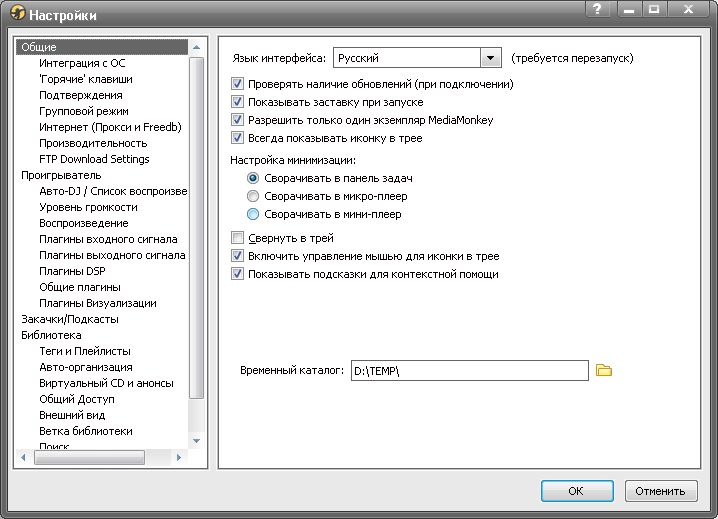
-
Общие → FTP Download Settings в соответствие с картинкой:
cherv.mystora.com
Username: логин
Password: пароль доступа к FTP сайту
\\Stora\FamilyLibrary
stora
D:\Music
M:
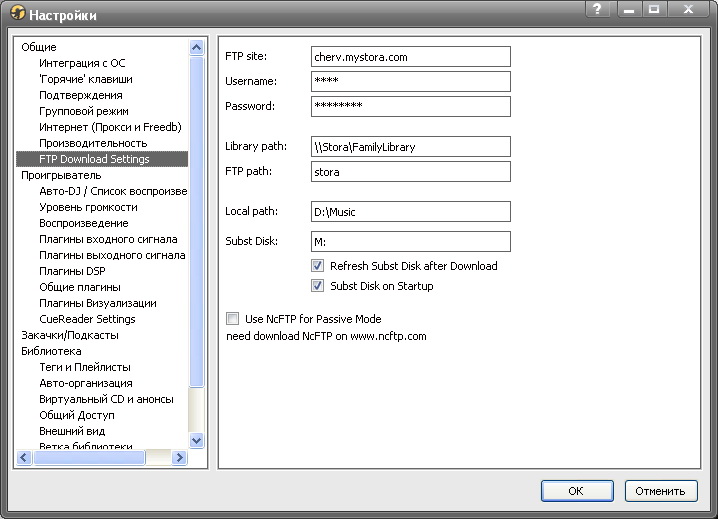
Закрываем MediaMonkey.
- Скачиваем SFX архив c библиотекой
с http://cherv.mystora.com/pub/mediamonkey
и запускаем его с подтверждением всех предупреждений.
- Для отображения обложек скачиваем SFX архив c обложками
с http://cherv.mystora.com/pub/mediamonkey
и запускаем его с подтверждением всех предупреждений.
Запускаем MediaMonkey
-
При запуске может появиться запрос пароля на Stora:
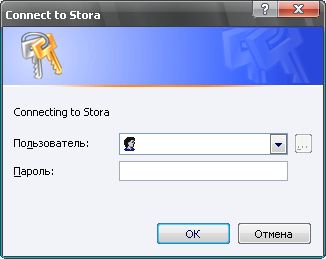
Нажимаем Esc или Отмена.
- Музыка - музыкальная библиотека на Stora.
Можно скачать любую композицию, альбом или альбомы, выбрав их с помощью мышки и клавиш Ctrl или Shift,
и нажав на кнопку в панеле инструментов Download via FTP:
 . .
Скачку можно остановить по правой кнопке
мыши нажав на статусную строку. Скачка остановиться после скачивания текущей композиции.
- Putumayo - музыкальная библиотека дисков Putumayo на Stora.
Тоже, что и предыдущая.
- Диски на PC - библиотека дисков в lossless формате на моем компьютере.
С помощью кнопки их нельзя скачать (они на компьютере).
- Музыка на компьютере - библиотека скаченной музыки.
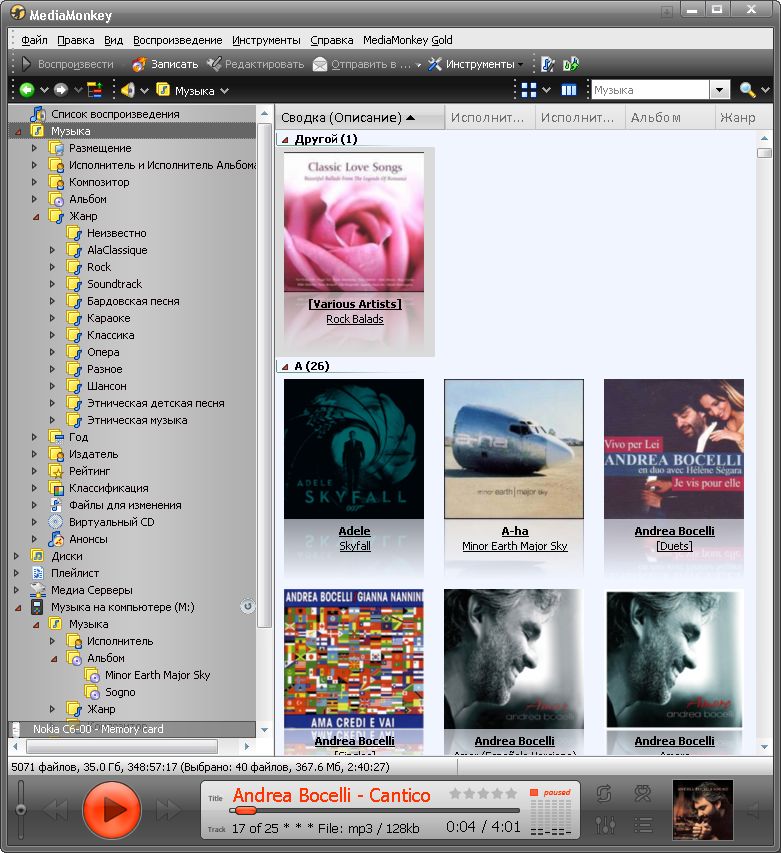
|
|
